iOSでモバイルGoogle Chromeブラウザーのキャッシュ、履歴、Cookieをクリアする方法

モバイルのGoogle Chromeブラウザーデータを定期的に消去すると、物事をきれいに保ち、デバイスを最適化してパフォーマンスとセキュリティを向上させます。方法は次のとおりです。
私は定期的にGoogle Chromeのキャッシュをクリアします履歴、および私のiPhoneとiPadのCookieを使用して、プライバシーの観点から物事をきれいに整頓します。ただし、Safariとは異なり、Chromeアプリ内でワイプを実行できます。方法は次のとおりです。
iOS上のモバイルGoogle Chromeキャッシュと履歴をクリア– iPhoneおよびiPad –更新
ステップ1 iPhoneまたはiPadでGoogle Chromeを開き、 オプション
手順2をタップします 設定
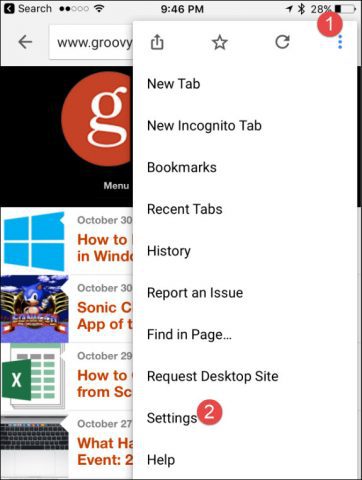
ステップ3 –下にスクロールしてタップ プライバシー。
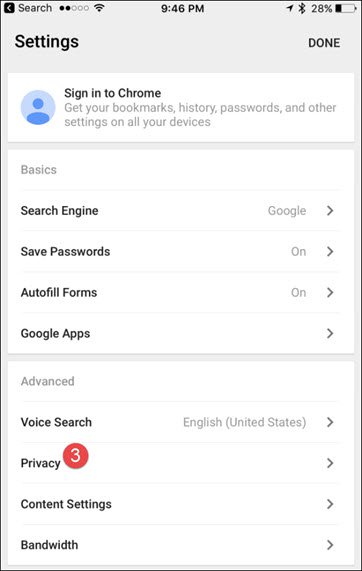
ステップ4 –タップ 閲覧履歴データの消去。
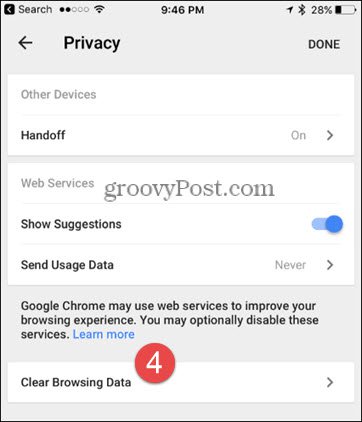
ステップ5 –消去する閲覧データ(閲覧履歴、Cookie、サイトデータ、キャッシュされた画像とファイル)を選択し、次にタップします 閲覧履歴データの消去。
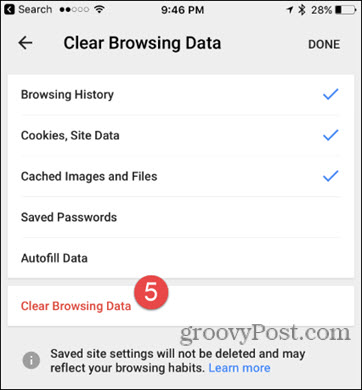
ステップ6 –タップ 閲覧履歴データの消去 もう一度選択を確認します。
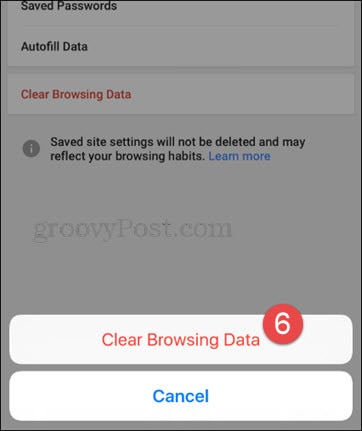
できた!
ほとんどの場合と同様に、どこを見ればよいかがわかれば簡単です。










コメントを残す